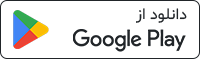:
قسمت تنظیمات، امکان مدیریت و تنظیم دسترسیها در قسمتهای مختلف را در اختیار شما قرار میدهد.
| گزینه تنظیمات فقط برای مالک (فردی که میزِکار را ساخته) و یا افراد با سطح دسترسی مدیر، فعال است. |
دسترسی به تنظیمات میزکار با کلیک بر روی آیکون
فراهم خواهد شد.
| در نسخه موبایل با کلیک بر روی عکس پروفایل گزینه های مختلف از جمله تنظیمات میزکار نمایان خواهد شد. |
با کلیک بر روی نام میزِکارتان در نوار بالا و فشردن دکمه تنظیمات، به صفحه تنظیمات وارد میشوید که دارای ۶ بخش است؛
اطلاعات کلی و عمومی میزکار
امکان تغییر نام تیم یا شرکت (میزِکار)
اطلاعات و جزپیات طرح فعلی شما
حذف میزکار (مخصوص میزکارهای رایگان)
فضای مصرفی میزِکارتان و نیز فضای کل قابل مصرف
:
چنانچه نیاز به انتقال مالکیت میزکار دارید می توانید از مسیر تنظیمات میزکار>> سربرگ عمومی اقدام به انتقال مالکیت میزکار به کاربر دیگری بفرمایید. یادآور می شویم که برای انتقال مالکیت لازم است مالک جدید از قبل مدیر میزکار باشد.
این قسمت نشاندهنده افرادی است که دعوت شما را برای ورود به میزِکارتان پذیرفتهاند و عضو شدهاند. در این بخش شما امکان تعیین سطح دسترسی افراد و نیز حذف آنان را دارید.
نام و عکس پروفایل هر کدام از اعضا
شماره تلفن همراه اعضا که با آن در میزیتو ثبت نام کرده اند
سمت افراد در میزکار که امکان تغییر از عضو عادی به مدیر و بالعکس را دارد.
امکان حذف فرد از میزکار
| مستندات افراد حذف شده در میزکار باقی خواهد ماند و فقط دسترسی این افراد از میزکار حذف خواهد شد. |
مشاهده وضعیت تعداد کاربر فعال و ظرفیت باقیمانده پلن مورد استفاده شما
سمتهای سازمانی
در این بخش امکان اضافه کردن سمتهای سازمانی نیز وجود دارد. با طی این فرآیند در کنار نام هر فرد سمت سازمانی ایشان نیز اضافه خواهد شد. با کلیک بر روی باکس جلوی نام هر فرد امکان اضافه کردن سمت سازمانی هر فرد وجود دارد.
با اضافه شدن سمت سازمانی امکان جستجوی افراد براساس سمت سازمانی نیز مانند نمونه زیر فراهم خواهد شد.
در این بخش امکان دعوت عضو جدید (با استفاده از شماره همراه)، لغو دعوت افرادی که هنوز عضو نشدهاند و ارسال مجدد دعوتنامه برای افراد عضو نشده وجود دارد.
|
لغو درخواست: اگر میخواهید دعوتنامه خود را برای کاربر جدید لغو کنید. ارسال مجدد: اگر میخواهید دوباره دعوتنامه خود را برای فرد ارسال کنید. |
کاربر در حال دعوت. کاربری که هنوز دعوتنامه شما را برای ورود به میزکار تایید نکرده بدین صورت نمایش داده خواهد شد.
دعوت کاربر عادی
دعوت کاربر مهمان
|
نوع کاربران: کاربر عضو: اعضای عادی دسترسی به تنظیمات میزِکار را نخواهند داشت. کاربر مدیر: مدیران دسترسی به تنظیمات این میزِکار را دارند. همچنین در صفحه داشبورد وضعیت کلیه پروژهها را میتوانند مشاهده کنند. کاربر مهمان: کاربران مهمان فقط میتوانند با افراد مجازی که در قسمت مجوزها تعیین کردهاید ارتباط داشته باشند. کاربران مهمان محدودیتهای زیادی دارند، از جمله اینکه گروه گفتگو نمیتوانند ایجاد کنند. |
با کلیک بر روی هر عنوان صفحه ای باز و برای دعوت کاربر جدید میتوانید از آن استفاده کنید.
این بخش شامل لیست اعضایی است که از سیستم حذف شدهاند که امکان بازگرداندن مجدد آنها نیز از طریق دکمه بازگشت مجدد وجود دارد.
نام کابر حذف شده
شماره موبایل کاربر حذف شده
بازگرداندن کاربر حذف شده به میزکار
| مستندات افراد حذف شده در میزکار باقی خواهد ماند و فقط دسترسی این افراد از میزکار حذف خواهد شد. |
اطلاعات مالی پلن فعلی شما و پلن های قابل ارتقاء قابل مشاهده است.
توضیح مختصری از امکانات نسخه سازمانی میزیتو
کلید کشویی انتخاب بین پلن تجاری و سازمانی
نمایشگر طرح فعلی شما. در این قسمت مشاهده زمان باقیمانده طرح میسر است.
طرح های قابل ارتقاء برای شما. با کلیک بر روی گزینه ارتقاء در پلن انتخابی به صفحه دریافت فاکتور و پرداخت هدایت خواهید شد.
مالی - مراحل پرداخت و فعال سازی میزکار:
مرحله اول صدور فاکتور
با کلیک بر روی گزینه ارتقا فاکتور صادر و نمایش داده خواهد شد.
| در صورتیکه که هنوز از طرح قبلی شما زمان باقیمانده و یا قصد ارتقاء به پلن بالاتری را دارید سیستم به صورت خودکار میزان تفاوت پلنها را محاسبه و فاکتور صادر خواهد شد |
مرحله دوم پرداخت
پرداخت وجه از طریق کارت به کارت
پرداخت به روش آنلاین
در صورتیکه پرداخت کارت به کارت را انتخاب کردید باید با مراجعه مجدد به صفحه مالی فیش واریزی را در آپلود و منتظر تایید تیم مالی میزیتو بمانید
محل آپلود فایل فیش واریزی
میزکار شما ارتقاء یافت
دسترسی افراد به قسمتهای مختلف میزکار مدیریت میشود.
دسترسی امکانات پیشرفته گفتگو
دسترسی به مانیتورینگ
دسترسی مشاهده کارتابل وظایف همکاران
دسترسی به منو پرونده مشتریان
* مجوز ایجاد پرونده مشتریان
مدیر میزکار می تواند دقیقا مشخص نماید از بین افرادی که دسترسی به مشاهده پروندهها دارند، چه افرادی بتوانند پرونده ایجاد کنند. برای این مورد می توانید از مسیر تنظیمات میزکار -> مجوزها -> تعیین دسترسی به کاربران جهت ایجاد پرونده مشتری جدید اقدام نمایید.
اعضایی که میتوانند فرصت فروش ثبت کنند
اعضایی که میتوانند سند مالی ثبت کنند
دسترسی به مانیتورینگ فرصتهای فروش
دسترسی به مانیتورینگ اسناد مالی
دسترسی به پرینت پرونده مشتریان
اعضایی که فعالیت آن ها مخفی خواهد گردید
دسترسی به دبیرخانه (ثبت شماره نامه وارده و صادره)
دسترسی به کاربر مهمان
اصلاح دسترسی پرونده مشتریان (مخصوص مالک میزکار)
اصلاح دسترسی به پروژهها (مخصوص مالک میزکار)
امکان جابجایی کاربر
اگر نیاز است یک کاربر را جایگزین کاربر دیگر کنید به راحتی امکانپذیر است. از مسیر تنظیمات میزکار>> مجوزها>> جابجایی، امکان انتخاب جایگزینی در موارد جاری مانند وظایف و پروژهها، گروههای گفتگو و پرونده مشتریان به صورت مجزا وجود دارد. لازم به ذکر است که این مورد تنها در اختیار مالک میزکار خواهد بود.
|
در جابجایی کاربر دسترسیهای زیر جابجا نمی شوند : *دسترسی فقط مشاهده گانت چارت در تنظیمات پروژه پیشرفته |
محیط میزکار
ایجاد میزکار
با کلیک بر روی این قسمت، لینک این راهنما برای شما کپی میشود.